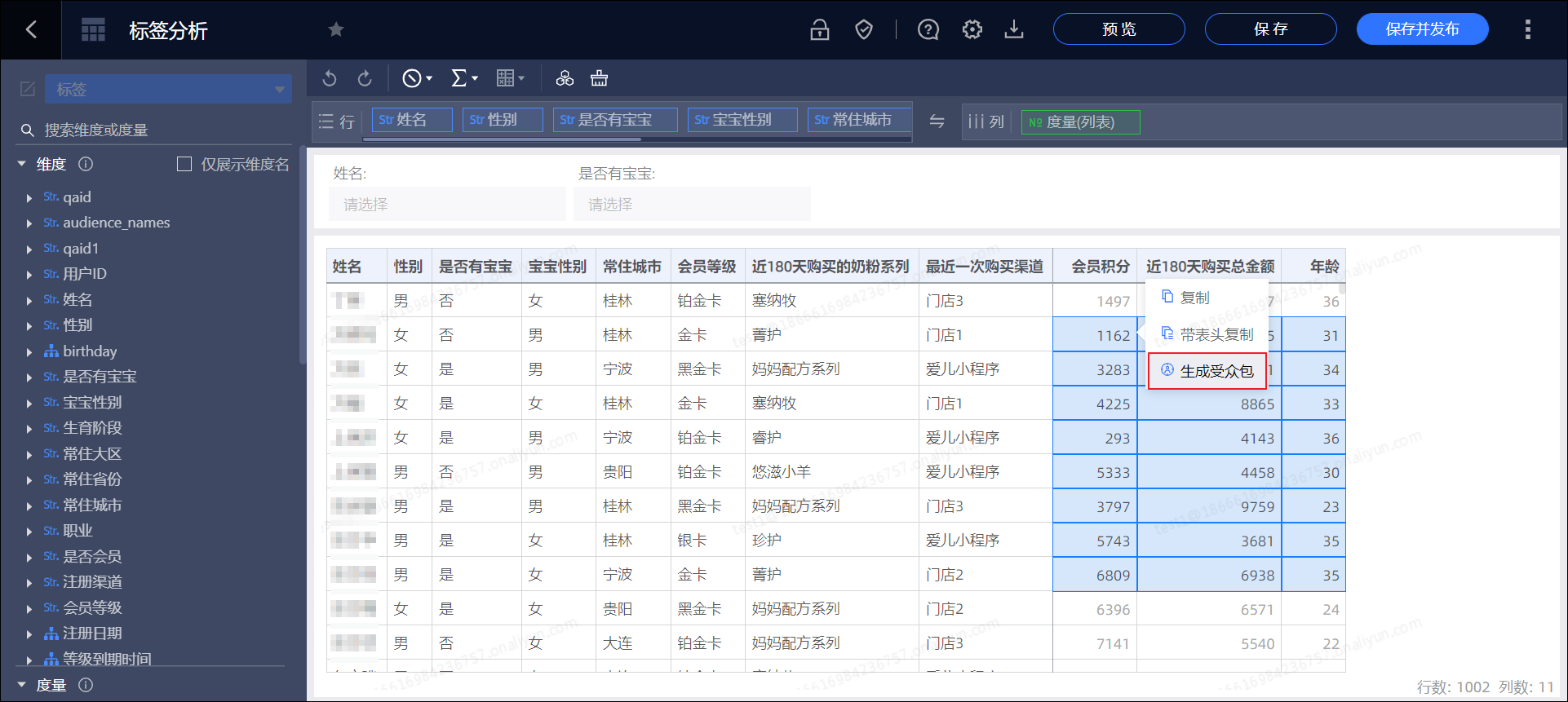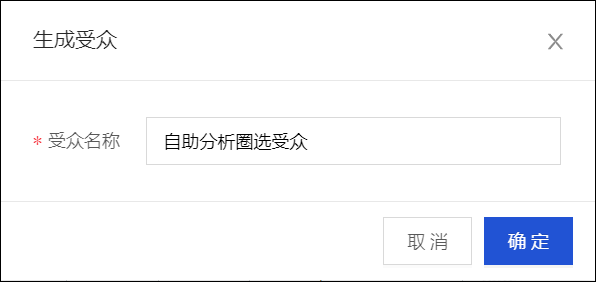管理员、自助分析-开发者、自助分析-分析师基于自助分析数据集,自助对人群进行灵活的数据分析,并支持在报表中通过圈选生成新的人群,支持对比不同人群对同一指标的数据表现。
进行自助分析前,需要先新建自助分析数据集,圈定自助分析的数据范围。
新建自助分析
操作步骤:
选择工作空间>用户洞察>人群洞察>自助分析>自助分析列表,如下图所示。
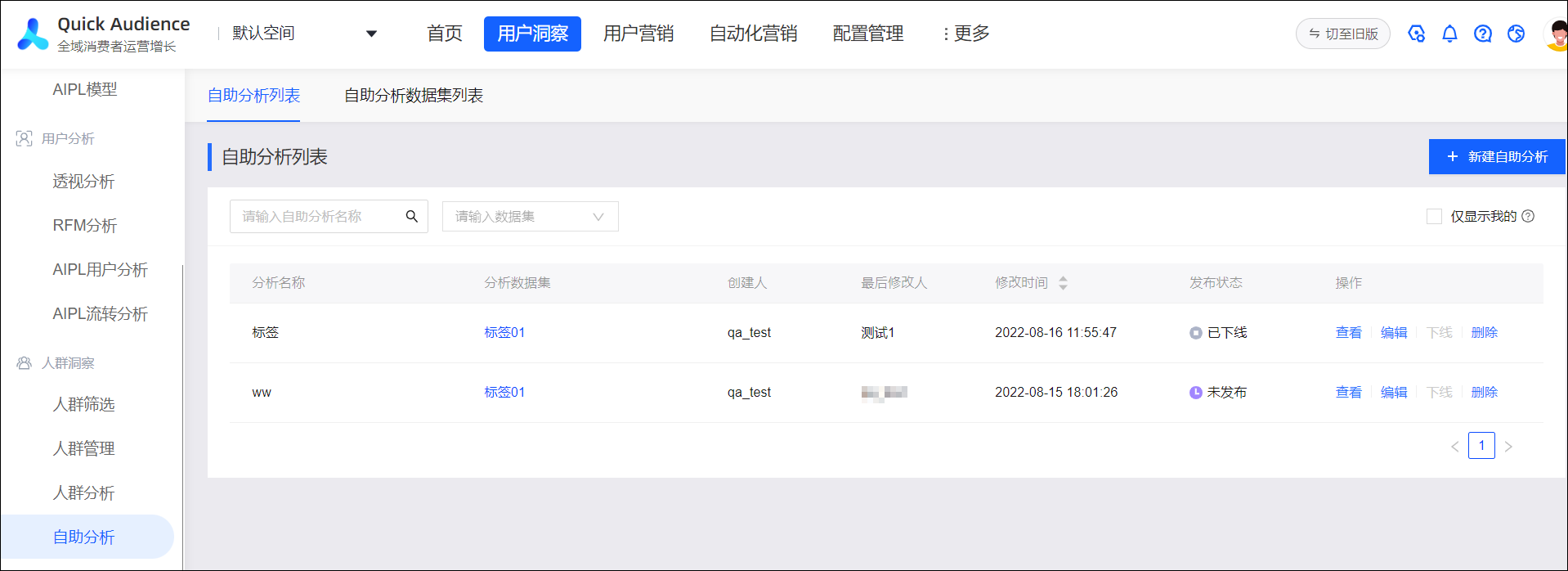
单击右上角新建自助分析,在弹窗中输入自助分析名称,选择要使用的自助分析数据集,单击确定。
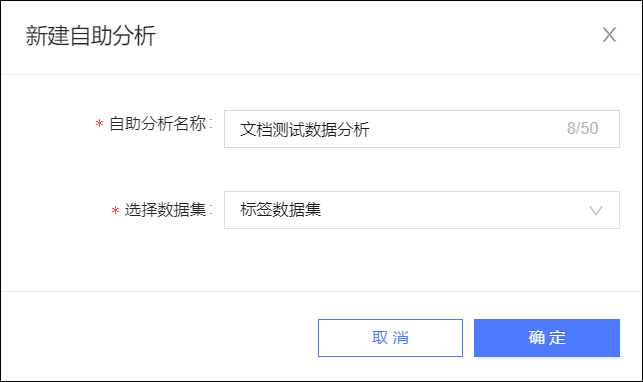
自助分析页面如下图所示,您可以在页面中进行自助分析。
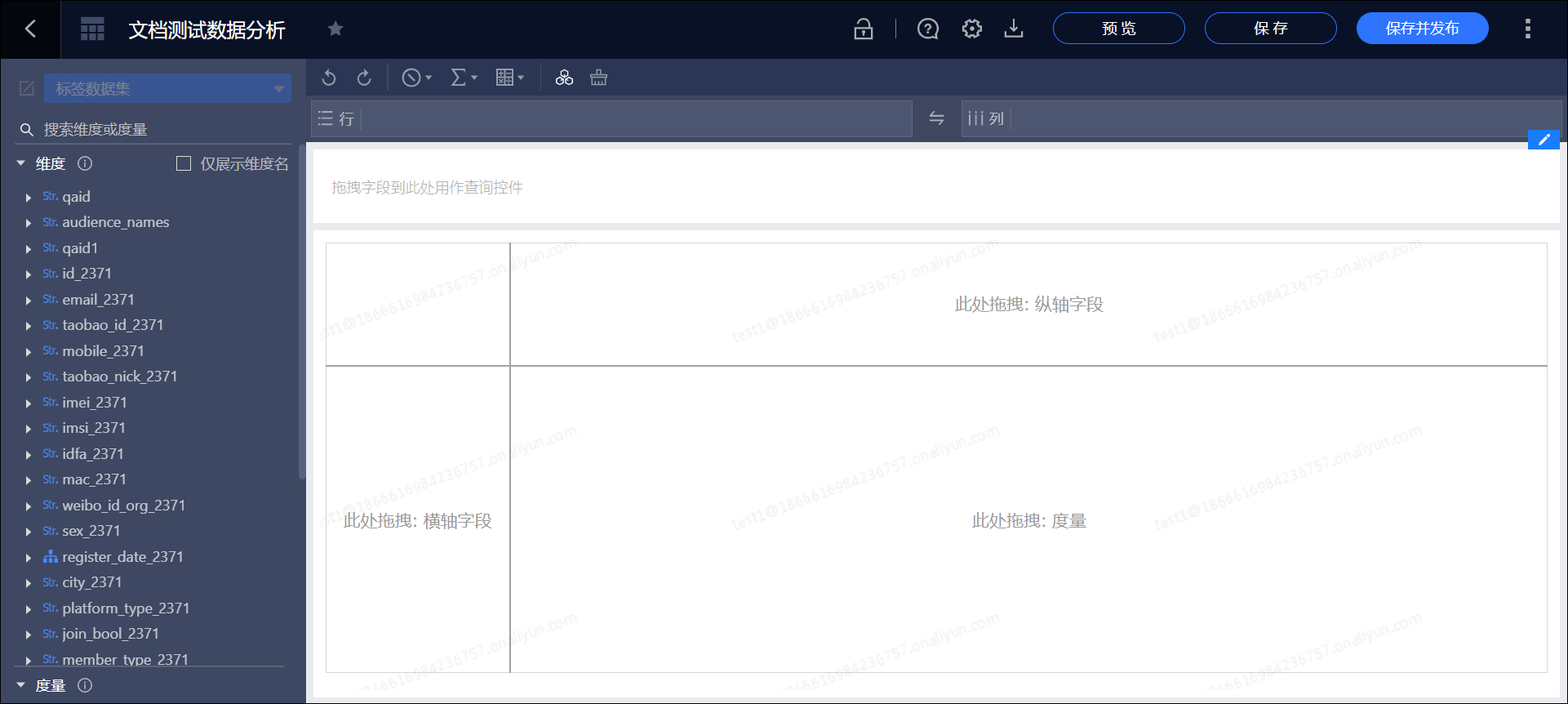
从左侧将维度列表中的字段(或部分字段值)拖拽到右侧的“横轴字段”或“纵轴字段”处,或拖拽到右上方的“行”或“列”处,再将度量列表中的字段拖拽到右侧的“度量”处,将生成相应的报表,如下图所示。
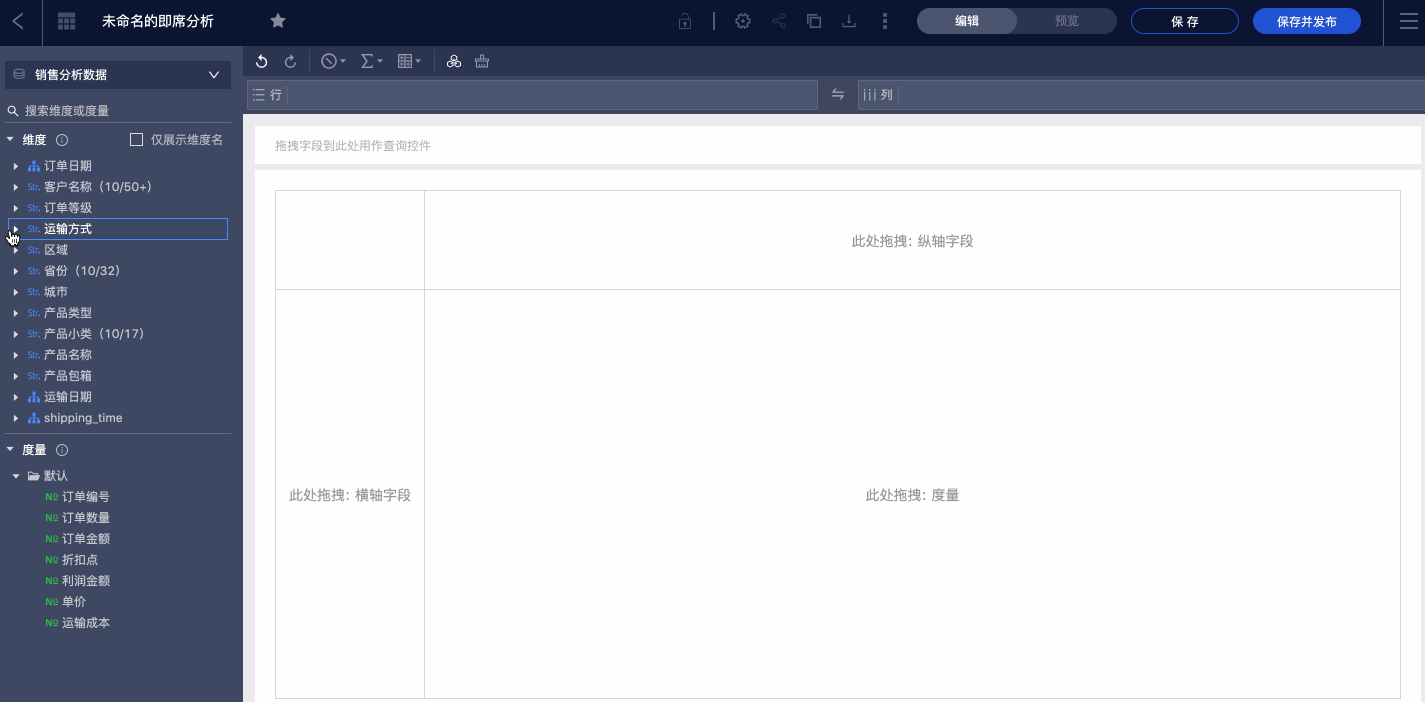
支持多种高级功能,详细说明请参见Quick BI即席分析数据选择等文档。除了不支持数据集选择,其他操作均相同。
若要对比不同人群对同一指标的数据表现,只要在构建表格时拖入维度列表中的audience_names字段,再拖入度量列表中的字段作为对比的指标即可,如下图所示。
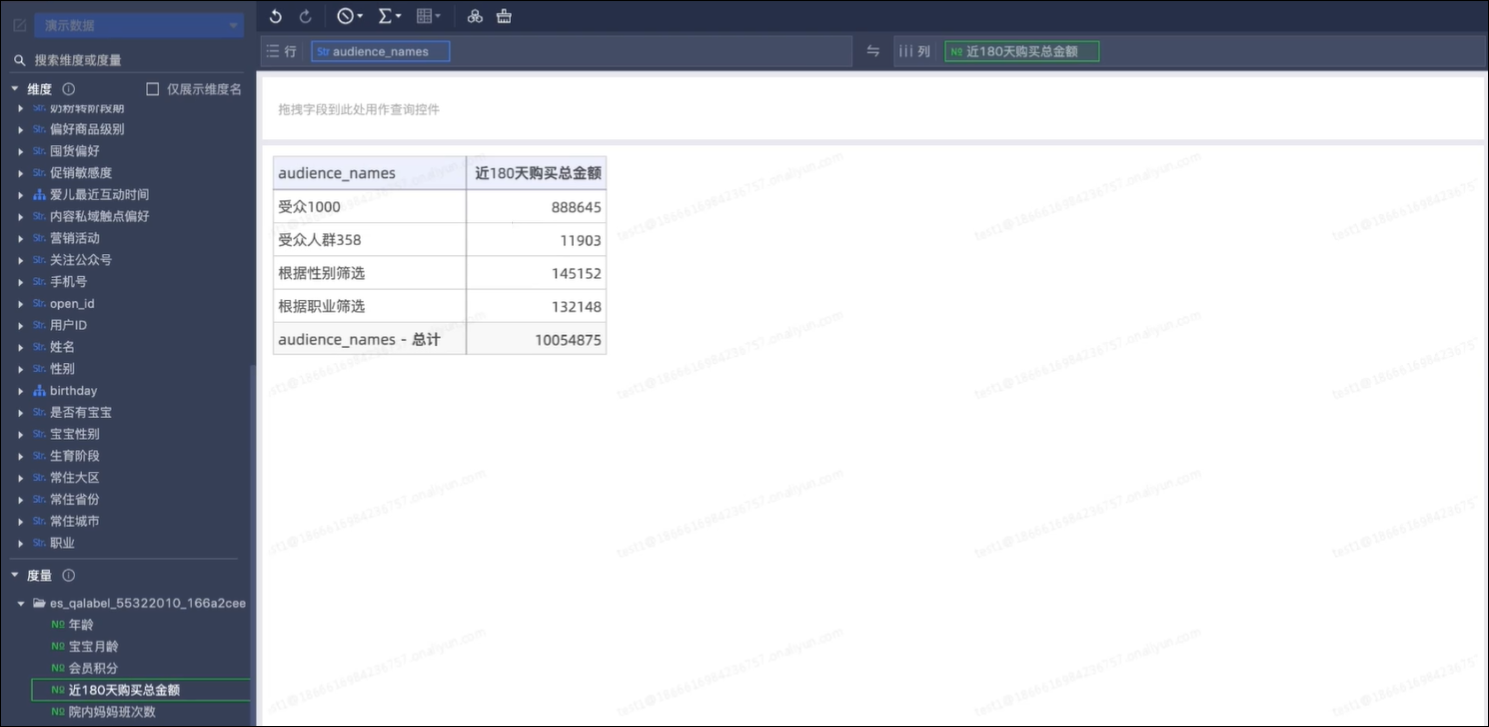
若要在报表中通过圈选生成新的人群:
创建报表后,单击右上角的保存或保存并发布,本次分析的配置将加入自助分析列表,其他有权限的空间成员也可以使用。
管理自助分析
已创建的自助分析将加入自助分析列表,如下图所示。
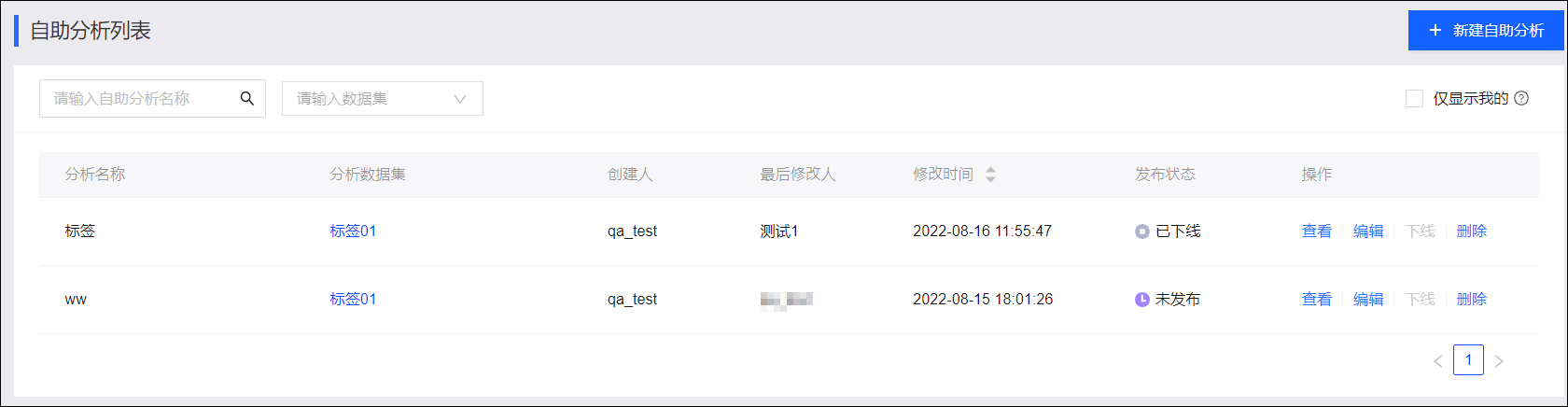
若勾选右上角仅显示我的,列表将仅显示您创建或编辑过的自助分析。
自助分析有三种状态:未发布、已发布、已下线。
查看自助分析
仅已发布的自助分析支持查看。单击查看,进入页面查看报表,如下图所示。
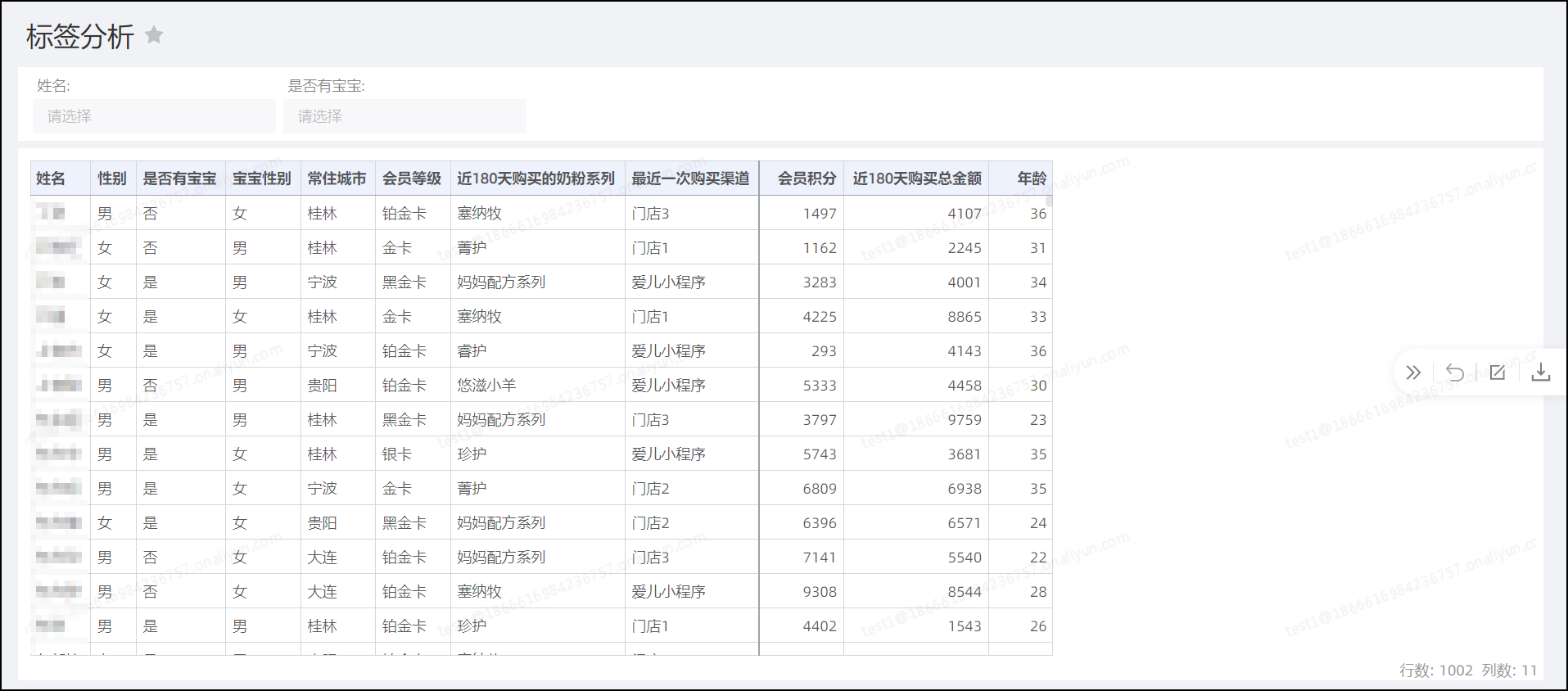
查看时可对报表进行的操作请参见Quick BI即席分析表格操作。
此外,支持在报表中通过圈选生成新的人群,操作与创建时相同。
页面右侧三个图标按钮分别为:![]() 撤销、
撤销、![]() 编辑、
编辑、![]() 导出。
导出。
导出时支持选择以Excel(带格式、不带格式纯数据)、图片的形式导出,如下图所示。
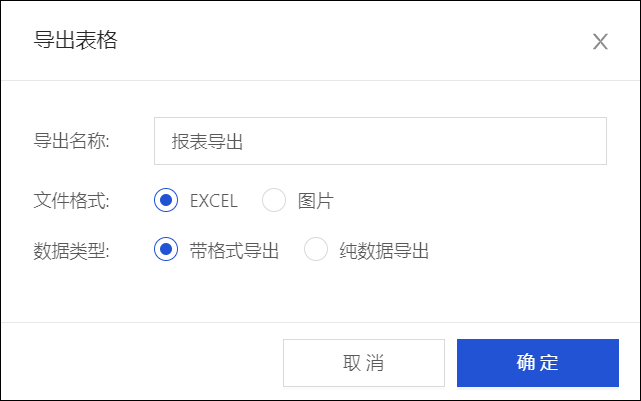
编辑自助分析
未发布和已发布的自助分析支持编辑。单击编辑,进入页面进行编辑,如下图所示,操作与创建时相同。
编辑完成后需要单击右上角的保存或保存并发布/重新发布。
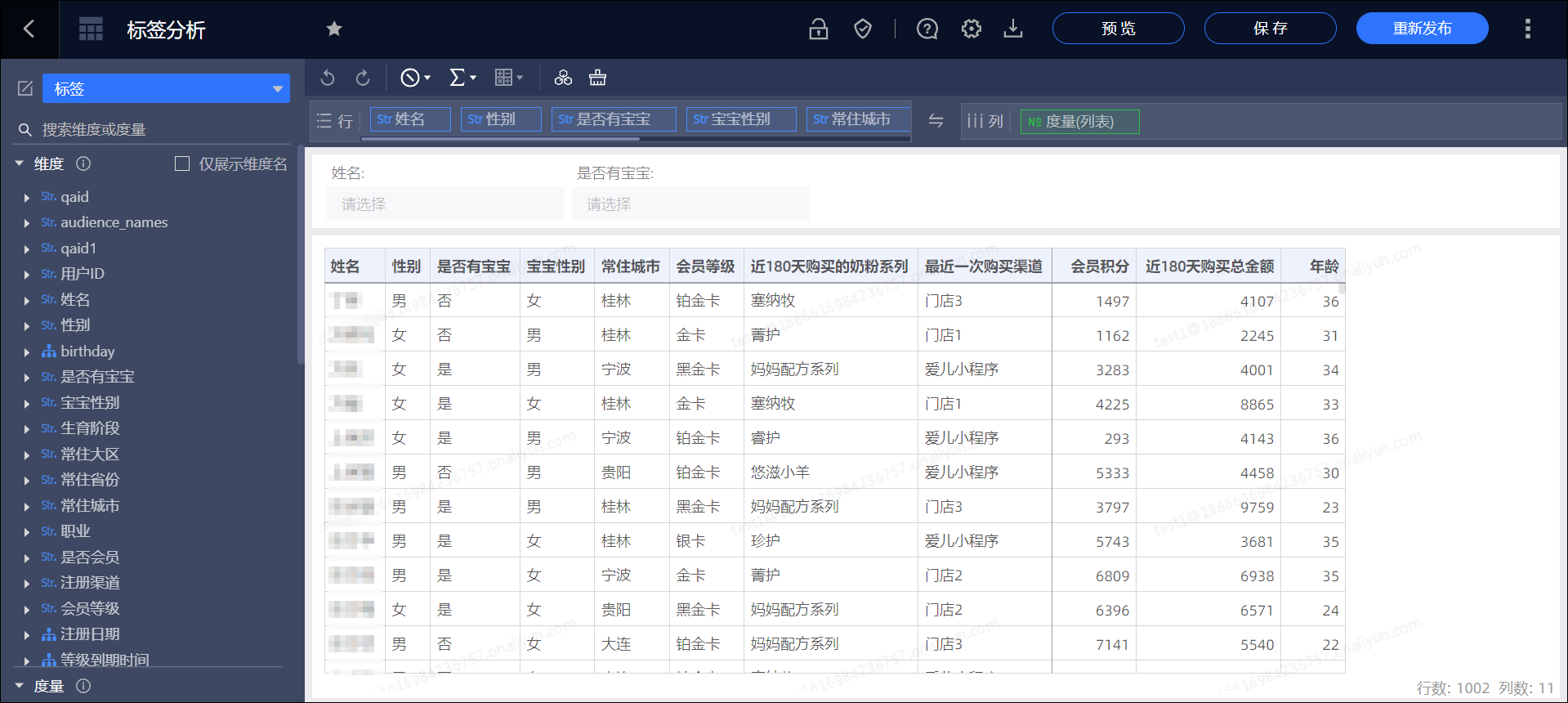
下线自助分析
由于已发布的自助分析不支持删除,因此若自助分析已发布,需要先下线才可删除。
单击已发布的自助分析的下线,即可下线。
删除自助分析
未发布、已下线的自助分析支持删除。单击删除,在弹窗中确认,即可删除。